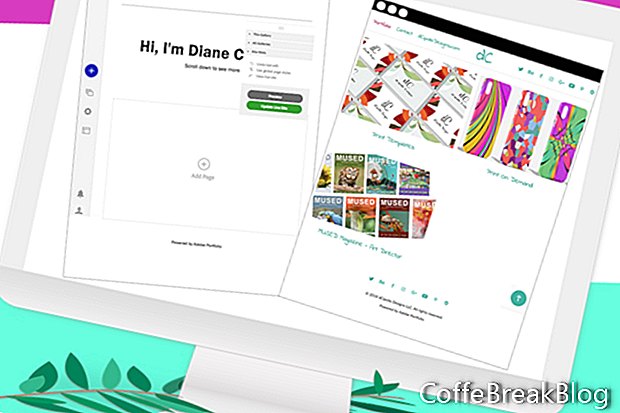Sada kada smo postavili opcije za cijelu web lokaciju za našu web lokaciju Adobe Portfolio, možemo početi dodavati stranice i sadržaj u našu galeriju.
U ovom trenutku imamo zadanu galeriju, stranicu s kontaktima i jednu vanjsku vezu na ploči Upravljanje sadržajem i gornjem navigacijskom meniju (vidi snimku zaslona). Dodajmo dvije stranice u našu zadanu galeriju.
- Kliknite ikonu Plus na dnu ploče i na stranici odaberite stranicu (pogledajte snimku zaslona).
- Nazovimo prvu stranicu Predlošci i odredište postavite na zadanu galeriju portfelja (pogledajte snimku zaslona).
Kada kliknete gumb Stvori stranicu, vidjet ćete novu praznu stranicu, s drugim izbornikom u sredini stranice (pogledajte snimku zaslona). Prije nego što počnemo raditi na ovoj stranici, vratimo se ponovo na ploču Upravljanje sadržajem.
Kao što vidite, naša nova stranica navedena je pod galerijom Portfolio i također navedena u nav izborniku. Pojednostavimo navigacijski izbornik tako da ne prikazuje tu stranicu (pogledajte snimku zaslona).
- Na ploči Upravljanje sadržajem kliknite malu ikonu zupčanika i odaberite Sakrij u navigaciji.
I dalje biste trebali biti na svojoj novoj praznoj stranici.
- Vratite se na ploču Upravljanje sadržajem i ponovite prethodne korake za dodavanje druge stranice u galeriju.
Druga stranica je postavljena iznad prve na ploči Upravljanje sadržajem. Da biste promijenili redoslijed, povucite stranicu na novo mjesto na popisu.
Primjetite da se plutajući daljinac promijenio (vidi snimku zaslona). Sada ima kartice za dodavanje sadržaja, ovu stranicu, sve stranice i web stranicu. U ovom trenutku, još uvijek radimo s globalnim stilovima za stranice.
Već smo dovršili postavke na kartici Site-Wide. Odaberemo karticu Sve stranice.
Sve stranice
Kao i kod postavki galerije, imamo i postavke za stranice (pogledajte snimku zaslona), uključujući spremnik stranica i zaglavlje stranice. Pri dnu stranice možemo postaviti a Više u ovoj galeriji vrtiljak za slike i Povratak na vrh dugme. Konačno, imamo neke postavke za stilove medijskog sadržaja.
Sve stranice - spremnik stranica
Na ovom panelu (pogledajte snimku zaslona) možemo kontrolirati širinu, poravnanje i margine za spremnik stranice. Na primjer, preporučujemo da dodate lijevu i desnu marginu oko svog sadržaja na stranici ili da se sadržaj uskladi s lijevom ili centriranom na stranici.
Sve stranice - zaglavlje stranice
Prema zadanim postavkama prikazan je naslov stranice. Možete isključiti zaglavlje pomoću gumba za isključivanje (pogledajte snimku zaslona). Ako odlučite koristiti zaglavlje, možete kontrolirati širinu, poravnanje i margine zaglavlja, kao i stil stranice i opis stranice.
Sve stranice - više u ovoj galeriji
Ova značajka klizača slike nije dostupna dok ne dodate više od jedne stranice u galeriju. Kao i kod grafike naslovnice na glavnoj stranici galerije, možete kontrolirati broj stupaca i širinu oluka (pogledajte snimku zaslona). Također imate iste kontrole koje smo prethodno koristili za postavljanje naslovnica, naslova stranica, datuma i još mnogo toga.
Sve stranice - povratak na vrh
Već smo vidjeli ovaj panel za opcije Site-Wide (pogledajte snimku zaslona). Na ovoj ploči možete stilizirati gumb Natrag na vrh kao što je to učinio za gumb Site Wide ili drugačije oblikovati.
Sve stranice - Stilovi medijskog sadržaja
Na ovom panelu (pogledajte snimku zaslona) možemo oblikovati tekstualni i medijski sadržaj na stranicama, uključujući zaglavlja, podnaslove, odlomke, naslove, tekstualne veze, slike, tekstualne blokove, ugrade, video zapise, audio i mrežnu mrežu.
Ova stranica
Ponekad biste mogli nadjačati postavke opcije Sve stranice. Da biste to učinili, upotrijebite ploču ove stranice (pogledajte snimku zaslona). U osnovi su ove postavke iste kao i Sve stranice. Najvažnije je da ćete koristiti Uređivanje informacija o stranici ploča (vidi snimku zaslona) za dodavanje meta informacija o svakoj stranici, za optimiziranje stranica za tražilice.
//www.myportfolio.com/
//www.myportfolio.com/editor/portfolio
//www.myportfolio.com/switch-theme
Autorska prava 2018. Adobe Systems Incorporated. Sva prava pridržana. Snimke zaslona Adobe proizvoda preispisane su uz dozvolu tvrtke Adobe Systems Incorporated. Adobe, Photoshop, Photoshop album, Photoshop Elements, Illustrator, InDesign, GoLive, Acrobat, Cue, Premiere Pro, Premiere Elements, Bridge, After Effects, InCopy, Dreamweaver, Flash, ActionScript, Fireworks, Contribute, Captivate, Flash Catalyst i Flash Paper je ili su [a] registrirani zaštitni znak (i) ili zaštitni znak (Adobe) tvrtke Adobe Systems Incorporated u Sjedinjenim Državama i / ili drugim zemljama.
Upute Video: Photoshop Tutorijali: Uvod (Travanj 2024).